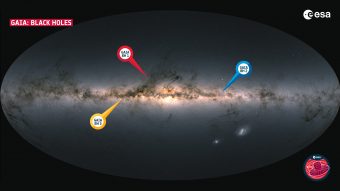Se si dispone di una singola connessione ad Internet cablata – in una camera d’albergo, per esempio –è è possibile creare una rete wireless ad hoc con Ubuntu e condividere la connessione a Internet tra più dispositivi. Ubuntu include uno strumento di installazione facile e veloce.
Purtroppo, ci sono alcune limitazioni. Alcuni dispositivi potrebbero non supportare le reti wireless ad hoc e Ubuntu può solo creare hotspot wireless con crittografia debole di tipo WEP, e non la ben più robusta crittografia WPA.
Installazione
Per iniziare, fare clic sull’icona a forma di ruota dentata sul pannello e selezionare le impostazioni di sistema.

Selezionare il pannello Network control nella finestra delle impostazioni di sistema di Ubuntu. È possibile anche impostare un hotspot wireless facendo clic sul menu di rete e selezionando Edit Network Connections, ma tale processo di installazione è più complicato.

Se si desidera condividere una connessione ad Internet in modalità wireless, è necessario connettersi online con una connessione cablata. Non si può condividere una rete Wi-Fi – quando si crea un hotspot Wi-Fi, si verrà disconnessi dalla rete wireless attuale.
Per creare un hotspot, selezionare l’opzione Wireless network e scegliere il pulsante Use as Hotspot nella parte inferiore della finestra.

Si verrà disconnessi dalla rete esistente. È possibile disattivare l’hotspot più tardi facendo clic sul pulsante Stop Hotspot in questa stessa finestra, oppure selezionando un’altra rete wireless dal menu di rete sul pannello di Ubuntu.

Dopo aver selezionato Create Hotspot, apparirà una notifica pop-up che indica che il ricevitore senza fili del portatile viene ora utilizzato come access point ad hoc. Si dovrebbe essere in grado di connettersi da altri dispositivi utilizzando il nome della rete predefinito – “ubuntu” – e la password di sicurezza visualizzata nella finestra Network. Tuttavia, si può anche cliccare sul pulsante Options per personalizzare il proprio hotspot wireless come si vuole.

Dalla scheda Wireless, è possibile impostare un nome personalizzato per la rete senza fili utilizzando il campo SSID. È inoltre possibile modificare altre impostazioni wireless da qui. La casella di controllo Connect Automatically dovrebbe permettere di utilizzare l’hotspot come rete wireless predefinita – quando si avvia il computer, Ubuntu creerà l’hotspot invece di connettersi ad una rete wireless esistente.

Dalla scheda Wireless Security, è possibile modificare la propria password di protezione e il suo metodo. Purtroppo, la crittografia WPA non sembra essere un’opzione qui, così occorrerà rassegnarsi ad usare la più debole crittografia WEP.

L’opzione “ Shared to other computers” nella scheda impostazioni IPv4 costringe Ubuntu a condividere la connessione Internet con altri computer connessi all’ hotspot.

Anche se non si dispone di una connessione Internet wireless disponibile, si possono collegare in rete i computer e lasciarli comunicare fra loro – per esempio, per condividere file.

In precedenza, abbiamo già pubblicato articoli riguardanti le procedure per trasformare i computer che eseguono Windows 7 e Windows 8 in hotspot wireless, proprio come in questo post.
Come trasformare un computer portatile con Ubuntu in un access point wireless è un post di IdeaGeek. Buona lettura.
Non sei soddisfatto di chi pubblica feed parziali per il tuo feed reader? Trasformali in feed completi, leggendo questa guida.!